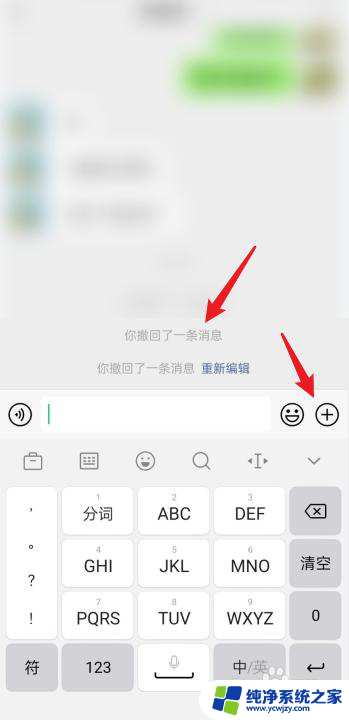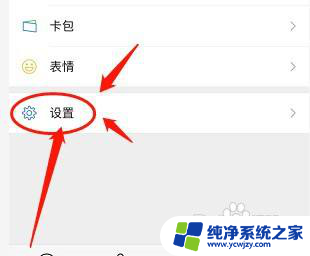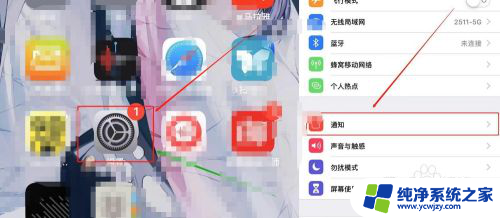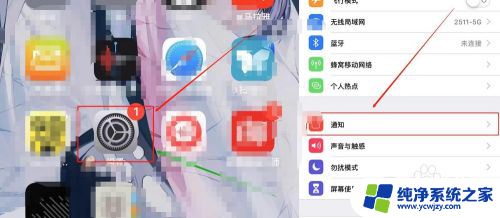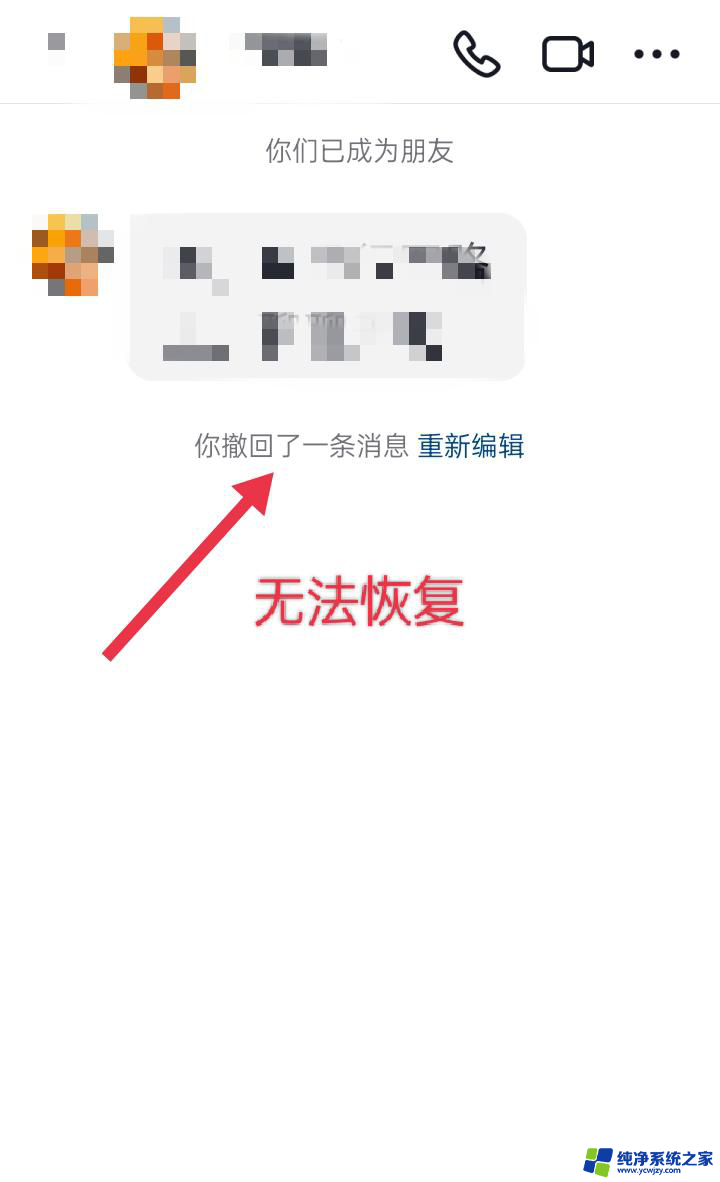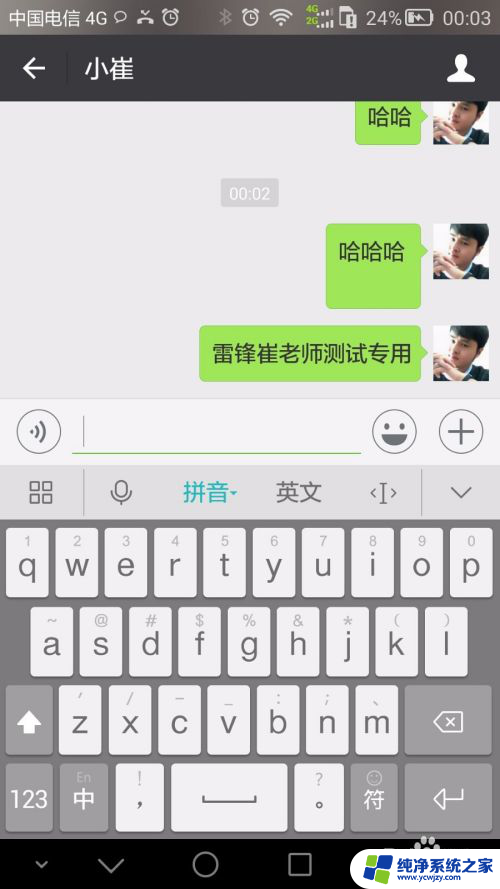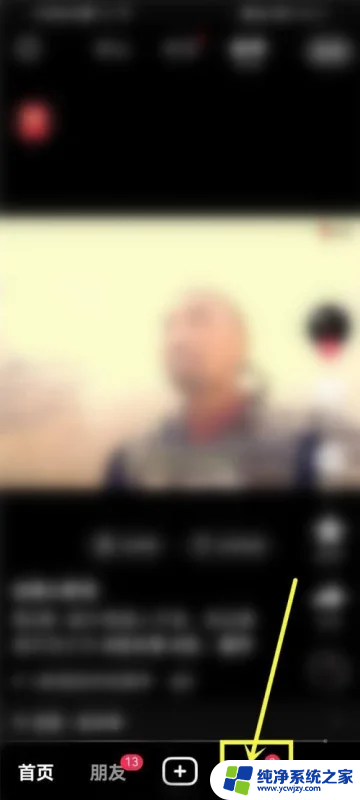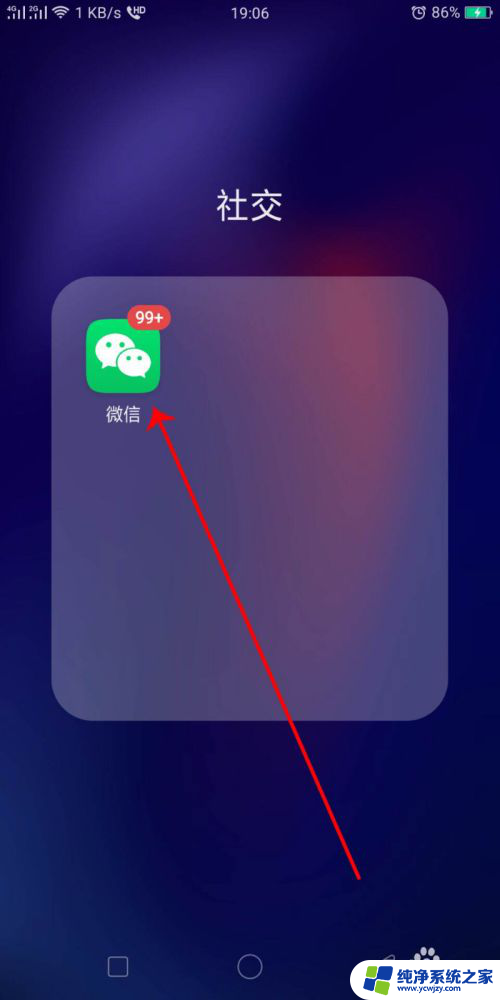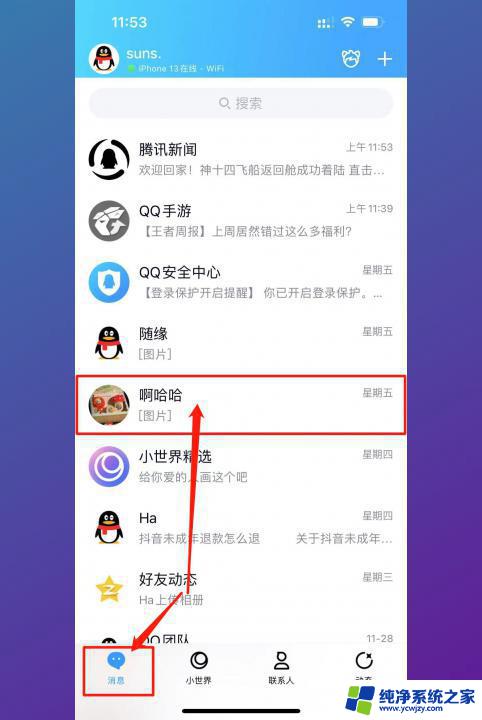微信照片对方撤回了怎么恢复 微信撤回的图片如何恢复
更新时间:2024-01-05 10:59:51作者:xiaoliu
随着社交网络和通信工具的快速发展,微信已成为人们日常交流的重要平台之一,在使用微信时,我们有时会遇到一些意外情况,比如不小心点击了撤回按钮,导致我们无法再查看对方发送给我们的照片。当微信照片被对方撤回后,我们该如何恢复呢?本文将探讨微信撤回的图片恢复方法,帮助大家解决这一困扰。
方法如下:
1.打开手机,进入微信消息页面,点击我的。
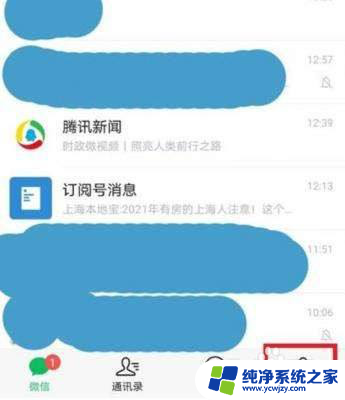
2.点击打开设置。
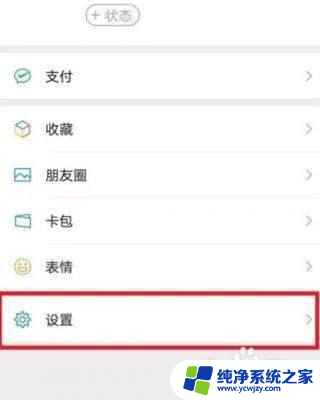
3.点击通用设置。
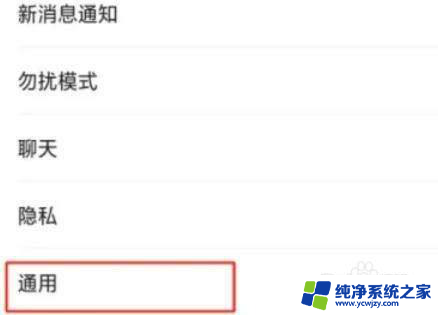
4.接着点击微信储存空间。

5.最后在聊天记录管理,进入与好友聊天数据内找到撤回去的图片。点击保存即可。
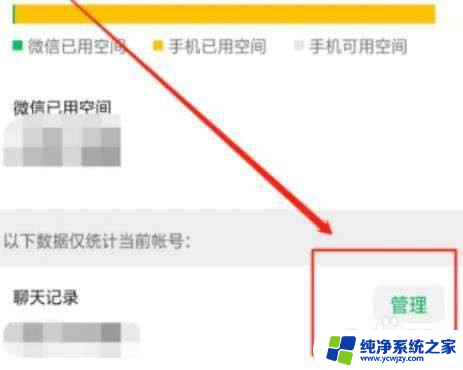
以上是关于如何恢复被对方撤回的微信照片的全部内容,如果您遇到这种情况,可以按照以上方法解决,希望这些方法能对大家有所帮助。